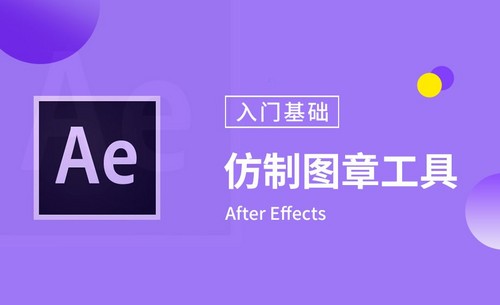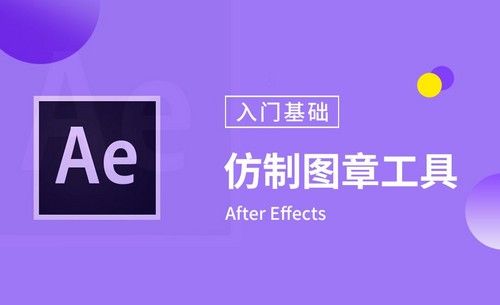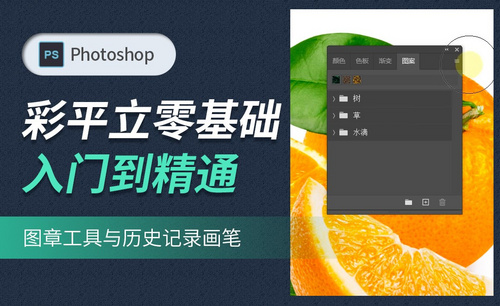ps仿制图章工具怎么使用?
发布时间:2021年03月31日 17:12
ps强大的功能都是通过它对工具的使用进行实现的,ps仿制图章工具是一个特别神奇的工具,它能够按涂抹的范围复制全部或者部分到一个新的图像中,那么ps仿制图章工具具体怎么使用?下面就为大家分享仿制图章工具使用的方法。
1、打开PS界面新建文本,如下图所示。
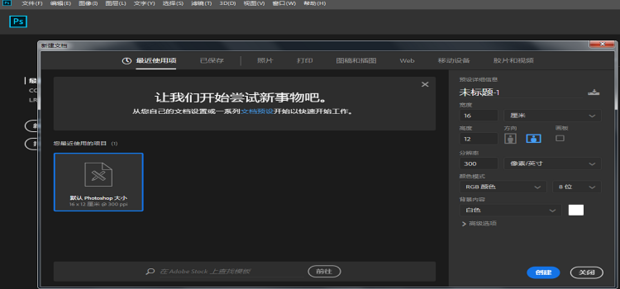
2、将图片插入到PS界面中,或者直接拖动图片到界面内,如下图所示。
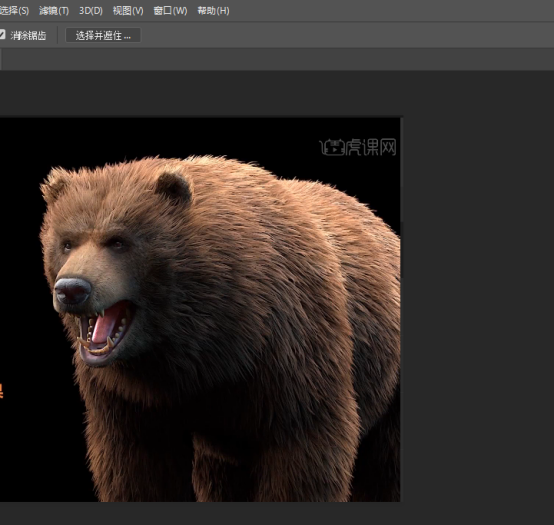
3、找到右侧的工具栏红标处,右键点击,即可看到PS仿制图章工具,点击,如下图所示。
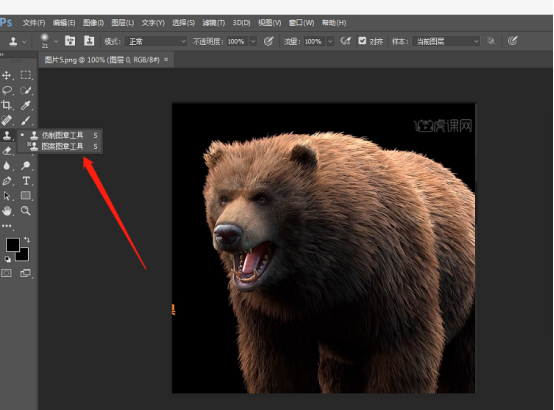
4、在上方设置大小跟硬度,大小根据情况决定,硬度设置为0,如下图所示.
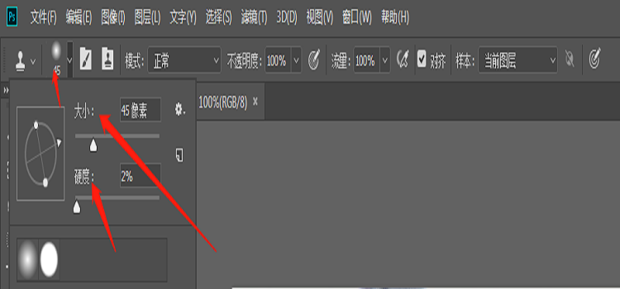
5、接着再上方设置不透明度跟流量,如下图所示。
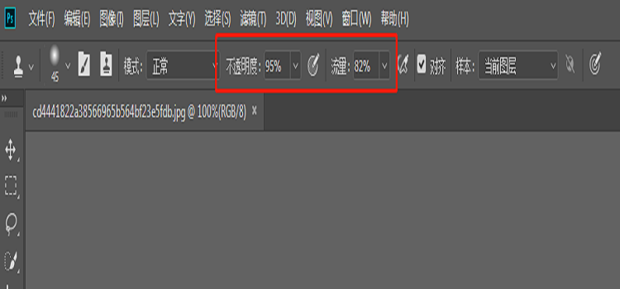
6、接着按住ALT在图片上取点,如下图所示,点击即可。
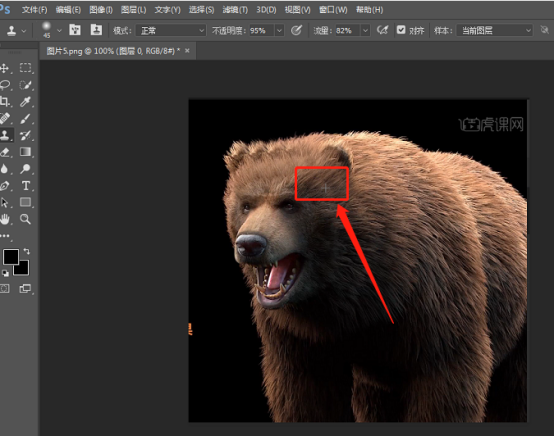
7、随即拖动鼠标左键在图像上拖动,如下图所示。
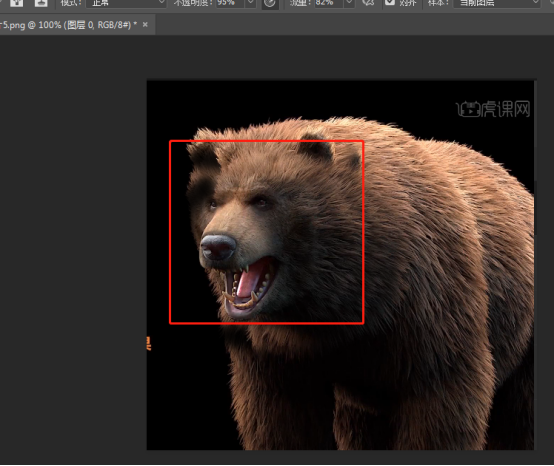
8、可以继续按住alt键,将想要复制的内容复制到相应的区域去。如下图所示已经复制出来了两个相同的内容。
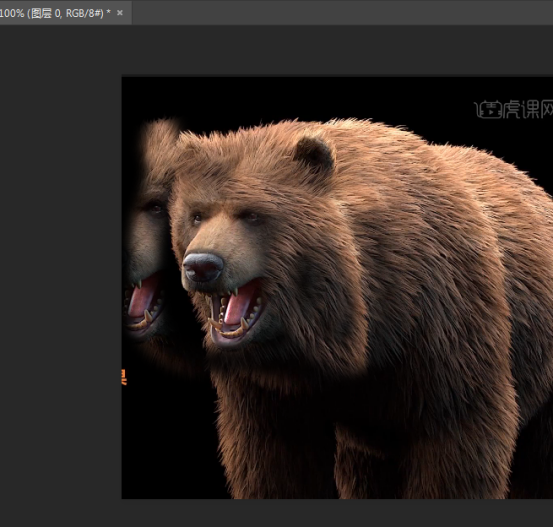
上边的内容展示了利用ps仿制图章工具复制了部分内容的效果,复制的范围是根据自己选择的范围确定的,这个工具是很实用的工具,我们能够根据这个功能制作出更多的特效。继续关注小编的课程,能够带给大家带来更多实用的知识。
本篇文章使用以下硬件型号:联想小新Air15;系统版本:win10;软件版本:ps (cc2019)。